
Er zijn momenten waarop je echt wilt chattengeliefden, en het programma om te bellen werkt niet. En de familieleden wachten en vragen zich af: waarom gaat de gebruiker niet naar Skype? Dit artikel beschrijft de oorzaken van de problemen en hun oplossingen.
Часто приложение не работает, потому что его blokkeert antivirus. Om hier zeker van te zijn, moet u de geïnstalleerde software uitschakelen en opnieuw proberen aan te melden bij Skype. De firewall kan de toepassing ook blokkeren. Voeg in dat geval Skype toe aan de lijst met toegestane programma's.
Virussen kunnen de toepassing verstoren. Als hier enige twijfel over bestaat, moet u het systeem scannen op malware door het te downloaden van de DrWeb LiveCD.
Почему не заходит в «Скайп» пользователь, на wiens computer is virusvrij? Het kan een gebruikersnaam of wachtwoord onjuist invoeren. Om de velden met de juiste gegevens in te vullen, moet u ze eerst in een teksteditor schrijven en vervolgens kopiëren en in de gewenste kolom plakken. Als u het wachtwoord niet meer weet, kunt u de speciale herstellink onder het formulier voor informatie-invoer gebruiken. Op dezelfde manier moet u handelen als uw login is vergeten.

Кроме того, на компьютере может отсутствовать internetverbinding. De gebruiker opent het eerste venster van het programma, maar gaat niet naar Skype. De applicatie kan niet online gaan en start daarom niet. Open een site in een browser om er zeker van te zijn dat u verbonden bent. Als dit niet het geval is, moet u de service betalen aan de provider of de router inschakelen. Een netwerk of zelfs een computer opnieuw opstarten kan helpen om opnieuw verbinding te maken. In de meeste gevallen begint het programma na de laatste actie opnieuw te werken.
Eerst moet u het bijwerken als het binnen ishet besturingssysteem heeft niet de nieuwste versie van het programma. Waarom voert de gebruiker die deze actie correct heeft uitgevoerd niet Skype in? Misschien ligt het probleem in het gebruikersprofiel. Om de problemen op te lossen, moet u op het toepassingspictogram klikken met de extra muisknop en het woord "afsluiten" selecteren. Het programma wordt afgesloten. Vervolgens moet u de map met de gebruikersnaam selecteren en daar het main.iscorrupt-bestand vinden. U moet het naar het bureaublad verplaatsen. Probeer dan in te loggen. Als dit niet helpt, moet u het bestaande gebruikersprofiel verlaten.
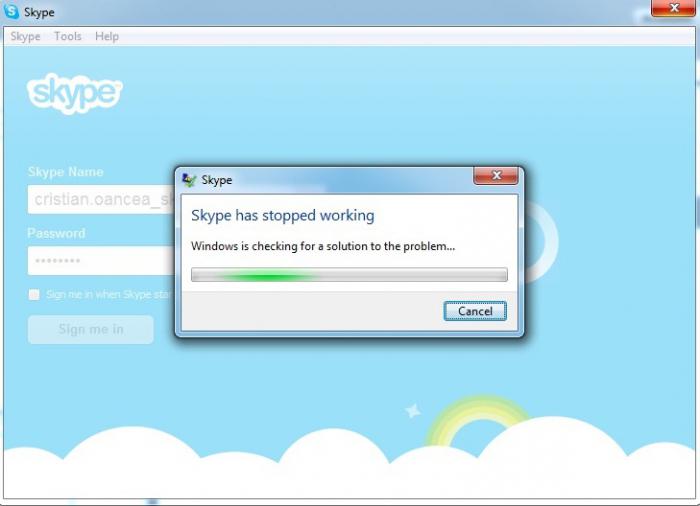
U moet naar het menu "Start" gaan in de regel "Uitvoeren"typ% AppData% Skype en druk op Enter. U kunt het venster openen met de Win + R-toetsen en deze opdracht instellen. Daarna wordt de map met het toepassingsprofiel geopend, daar moet u het bestand shared.xml wissen (alle verborgen objecten van tevoren zichtbaar maken). Start vervolgens het programma opnieuw.
Om verborgen bestanden zichtbaar te maken,je moet openen in het "Service" menu-item "Directory (map) eigenschappen" Vervolgens moet u overschakelen naar het tabblad "Weergave". Vervolgens moet u controleren of de optie "Verborgen items weergeven" is geactiveerd.

Waarom logt een Mac OS-gebruiker niet in bij Skype?X doet al het bovenstaande? Standaardinstructies zijn niet geschikt voor dit besturingssysteem. De computereigenaar moet het programma afsluiten en de directory van de gebruiker openen. Vervolgens moet u achtereenvolgens naar de map "Bibliotheken" gaan en vervolgens naar toepassingsondersteuning. Open de Skype-directory. De laatste bevat het eerder genoemde bestand met de naam shared.xml. Het moet worden gewist.
Als alternatief kan een draagbare assembly worden gedownloadapplicaties of installeer Skype in een andere directory, bijvoorbeeld op een tweede harde schijf. Door het selectievakje "uitvoeren in compatibiliteitsmodus" aan te vinken en uw besturingssysteem in de programma-eigenschappen in te stellen, kunt u fouten in de werking van de apparatuur voorkomen.
Als de bovenstaande methoden niet hebben geholpen, kunt u datspecificeer het nummer 8080 in de proxy-instellingen Soms kan het programma de database niet laden. Om het probleem op te lossen, moet u de toepassing sluiten en het profiel invoeren op het opgegeven pad: C: Documents and Settings_Skype_username. De volledige profieldirectory moet worden gewist. Het moet eerst worden gearchiveerd. Vervolgens kunt u proberen het programma opnieuw te openen. Soms helpt het om niet te verwijderen, maar zelfs om de profielmap simpelweg te hernoemen of naar een andere schijfpartitie te verplaatsen.

Часто приложению не удается загрузить требуемую de database alleen omdat het tweede exemplaar van Skype is meegeleverd. Zelfs het programma een tweede keer verlaten heeft geen effect. In dat geval moet u de harde schijf op fouten controleren. U moet naar de map "Deze computer" gaan, met de rechtermuisknop op de C-schijf klikken en het item "Eigenschappen" controleren. Schakel vervolgens over naar het tabblad "service" en klik op de knop "Controleren". In het venster is het nodig om het item "Automatisch fouten herstellen" te markeren en de taak te starten. Start dan uw computer opnieuw op en probeer opnieuw in te loggen. Als dit niet helpt, moet u op de toetsencombinatie Ctrl + Alt + Delete drukken, naar het tabblad "Processen" gaan en Skype.exe afsluiten, en vervolgens proberen het programma te starten.


























